Jako uživatel telefonu Samsung se možná ptáte, zda existuje nějaký úředník Správce hesel Samsung které vám mohou pomoci ukládat různá hesla, nebo pokud se musíte spolehnout na jiné aplikace pro správu hesel pro Android, jako je Správce hesel Google.
Má Samsung vestavěný správce hesel? Jak zkontrolovat uložená hesla v telefonu Samsung Galaxy? Tento příspěvek vás provede informacemi o bezplatné aplikaci pro správu hesel Samsung, Samsung pass. Prostřednictvím recenze správce hesel Samsung se můžete naučit jeho klíčové funkce a jak jej používat ke správě všech typů hesel.
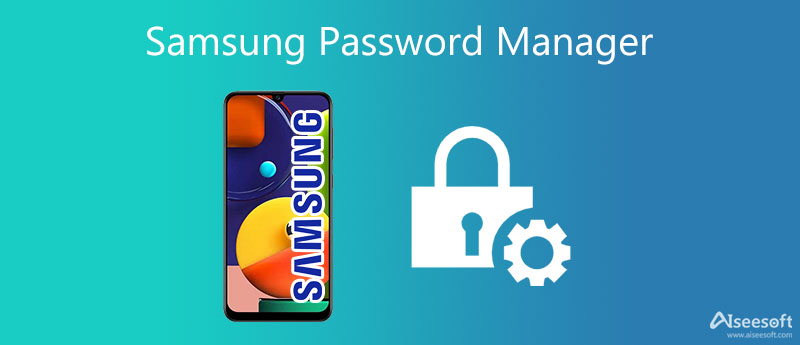
Nové telefony a tablety Samsung Galaxy přicházejí s bezplatnou aplikací pro správu hesel, Samsung pass. Jako výchozí správce hesel Samsung může pomoci ukládat různá ID a hesla pro aplikace a webové stránky. Pokud nevíte, kde vidět uložená hesla nebo jak používat Samsung Pass, můžete se podívat na jeho recenzi níže.
Samsung Pass je oficiální nástroj pro správu hesel, který je součástí nejnovějších smartphonů a tabletů Samsung Galaxy. Podporuje bezpečný přístup prostřednictvím biometrického ověřování, jako jsou otisky prstů, obličeje nebo duhovky. Tento správce hesel Samsung může shromažďovat vaše biometrická data pro přihlášení k webům a aplikacím.
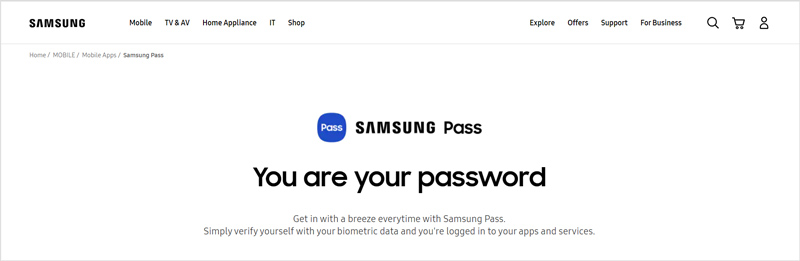
Samsung Pass ukládá různé informace včetně uživatelských jmen, hesel, údajů o kreditních kartách, adres a dalších. Když budete požádáni o zadání přihlašovacích údajů, automaticky je vyplní pomocí biometrického skenování. Všechna vaše uložená hesla pomocí Samsung Pass nebudou synchronizována s vašimi dalšími zařízeními Samsung.
Samsung Pass je předinstalovaný ve všech nejnovějších chytrých telefonech Samsung Galaxy a je zdarma. Jeho funkce automatického vyplňování je efektivní a bezpečná.
Samsung Pass je však kompatibilní pouze s nejnovějšími modely Samsung. Nemůžete jej použít na jiných zařízeních Android. Jako správce hesel Samsung nemůže generovat hesla. A co hůř, nepodporuje oblíbené webové prohlížeče jako Chrome, Firefox, Opera a další.
Kde najít vestavěného správce hesel Samsung? Můžete si všimnout, že na vašem zařízení Galaxy není ikona aplikace pro rychlý přístup k Samsung Pass. Pravda je, že musíte jít do Biometrie a bezpečnost menu v Nastavení najít to.
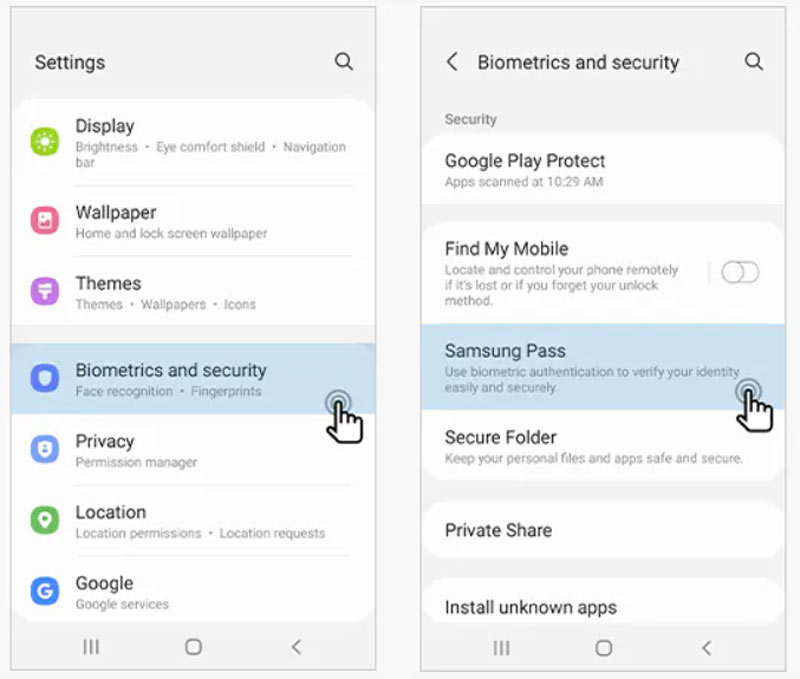
Když zadáte Samsung Pass, můžete klepnout na Souhlasit tlačítko pro přijetí oznámení o ochraně osobních údajů. K ověření účtu Samsung použijte své heslo a otisk prstu. Poté si můžete přizpůsobit další nastavení podle svých potřeb.
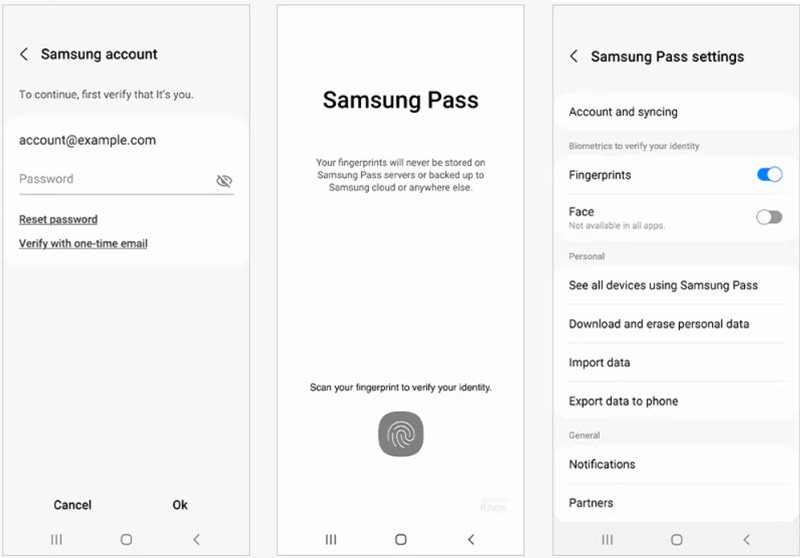
Po nastavení Samsung Pass jej můžete začít používat k přihlašování na weby a do aplikací. Ale měli byste vědět, že to funguje pouze s internetem Samsung a dalšími podporovanými aplikacemi.
Když se přihlásíte ke svému účtu, Samsung Pass se vás zeptá, zda chcete uložit přihlašovací údaje. Zde můžete jednoduše klepnout na tlačítko Zapamatovat a uložit své uživatelské jméno a související heslo. Až se příště budete potřebovat přihlásit k webu, můžete se přihlásit přímo pomocí Samsung Pass.
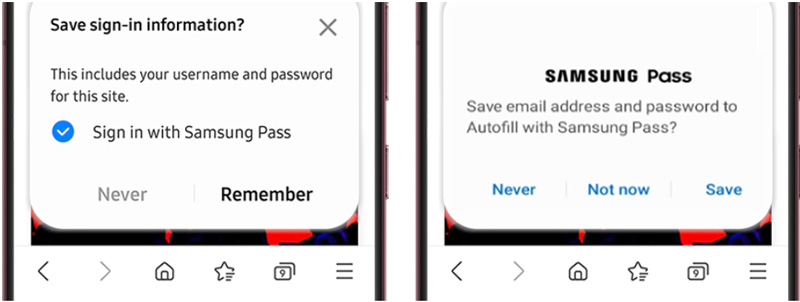
Chcete-li zkontrolovat všechna uložená hesla v telefonu Samsung Galaxy, měli byste jít do Nastavení. Přejděte dolů a vyhledejte Zamknout obrazovku a zabezpečení or Biometrie a bezpečnost možnost a klepněte na ni.
Klepněte na Uložená hesla a poté zvolte jejich zobrazení. Nyní můžete klepnout na konkrétní aplikaci a zobrazit související informace o účtu.
Pokud nejste spokojeni se Samsung Pass, můžete zkusit použít výchozí aplikaci pro správu hesel pro Android, Správce hesel Google. Je integrován do prohlížeče Chrome a všech aplikací pro Android. Jako uživatel systému Android můžete použít Správce hesel Google pro snadné zapamatování všech typů hesel.
Pokud chcete uložit informace o svém účtu do telefonu Samsung, můžete synchronizovat svůj účet Google a poté pomocí Správce hesel Google uložit svá hesla. Chcete-li uložit hesla na webech Chrome, můžete se přihlásit ke svému účtu Google a poté povolit Chromu používat vaše uložená hesla. Chcete-li si zapamatovat různá hesla aplikací, měli byste v Nastavení zvolit jako službu automatického vyplňování Google.
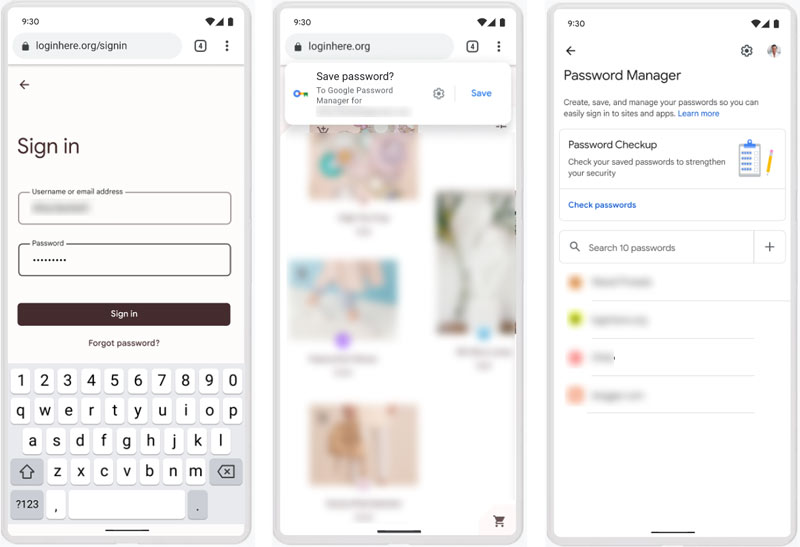
Ve srovnání se Samsung Pass může Google Password Manager podporovat více zařízení Android, prohlížečů, aplikací a dalších služeb. Navíc si dokáže zapamatovat více typů hesel.
Pokud máte také zařízení se systémem iOS, jako je iPhone nebo iPad, a chcete-li ukládat a spravovat hesla, můžete kromě klíčenky iCloud vyzkoušet profesionální software pro správu hesel, Správce hesel pro iPhone. Poskytuje vám pohodlný způsob, jak přistupovat a upravovat různá hesla pro iOS, podrobnosti o účtech Apple, hesla Google, platby kreditními kartami, hesla Wi-Fi, e-mailové účty a další.

109,569 Ke stažení
100% bezpečné. Žádné reklamy.
100% bezpečné. Žádné reklamy.
Jaká jsou zařízení kompatibilní se službou Samsung Pass?
Jak bylo uvedeno výše, nové telefony a tablety Galaxy jsou dodávány se službou Samsung Pass. Mezi způsobilá zařízení patří Samsung Galaxy S20+, S20 Ultra, S20, Z Flip, Fold, S10, S9, S8, S7, Note5, S6 a další.
Jak odstranit Samsung pass?
Chcete-li odebrat kartu Samsung ze svého Samsung Galaxy, můžete přejít do Nastavení, klepnout na možnost Uzamknout obrazovku a zabezpečení a poté vybrat Další nastavení zabezpečení. Poté můžete zadat Samsung pass a snadno jej odstranit.
Musím za kartu Samsung zaplatit?
Ne. Aplikace Samsung Pass je zdarma. Je předinstalovaný na telefonech Samsung Galaxy. Jako uživatel telefonu Samsung za něj tedy nemusíte platit.
Proč investovat do čističky vzduchu?
Mluvili jsme hlavně o tom Správce hesel Samsung v tomto příspěvku. Můžete znát klíčové funkce Samsung Pass, jeho klady a zápory a jak jej najít a používat. Navíc vám představíme výchozí nástroj pro správu hesel systému Android, Správce hesel Google.

iPhone Password Manager je skvělý nástroj pro nalezení všech hesel a účtů uložených na vašem iPhone. Může také exportovat a zálohovat vaše hesla.
100% bezpečné. Žádné reklamy.
100% bezpečné. Žádné reklamy.